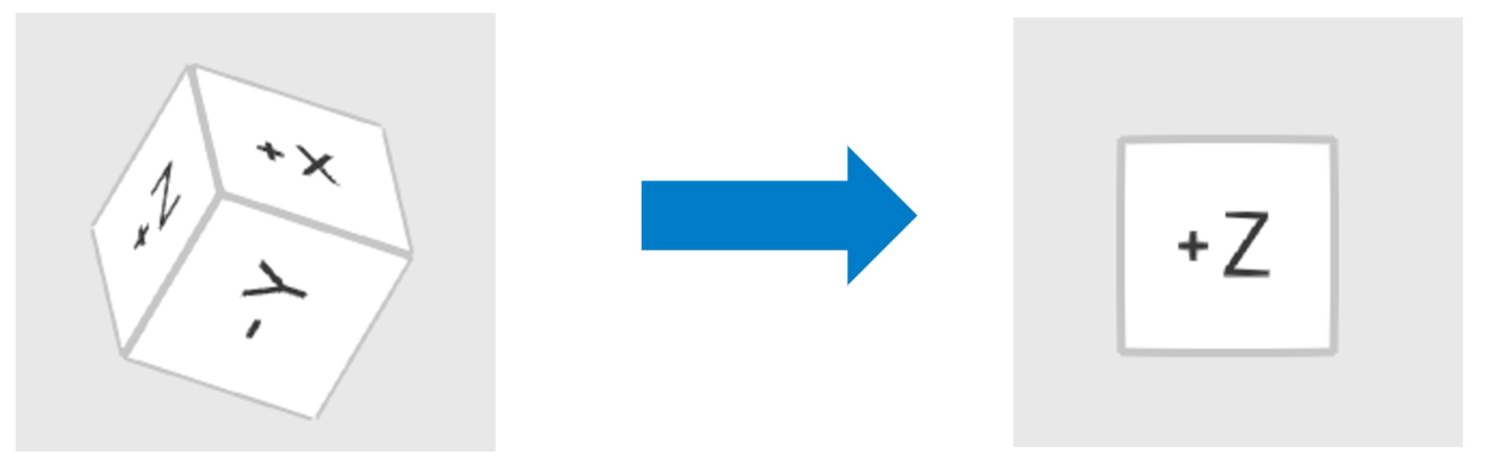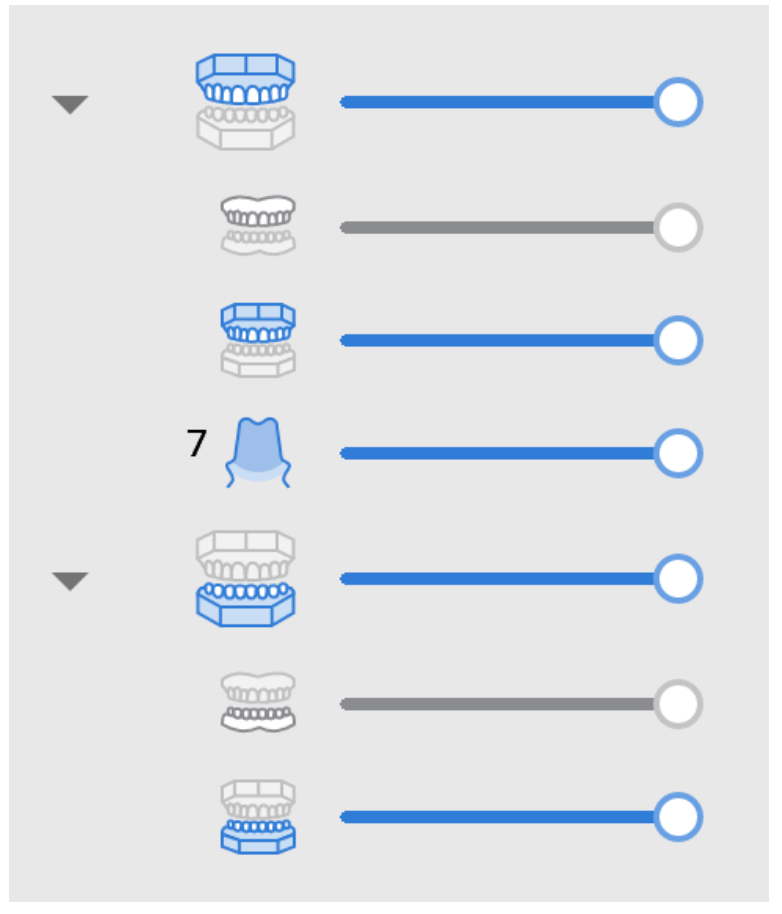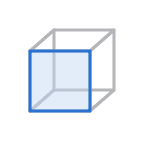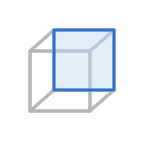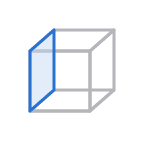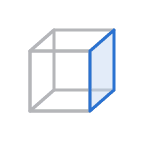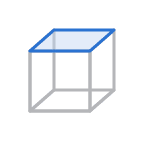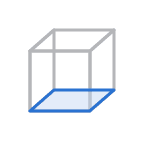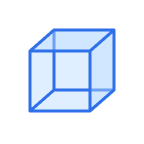Краткий обзор пользовательского интерфейса
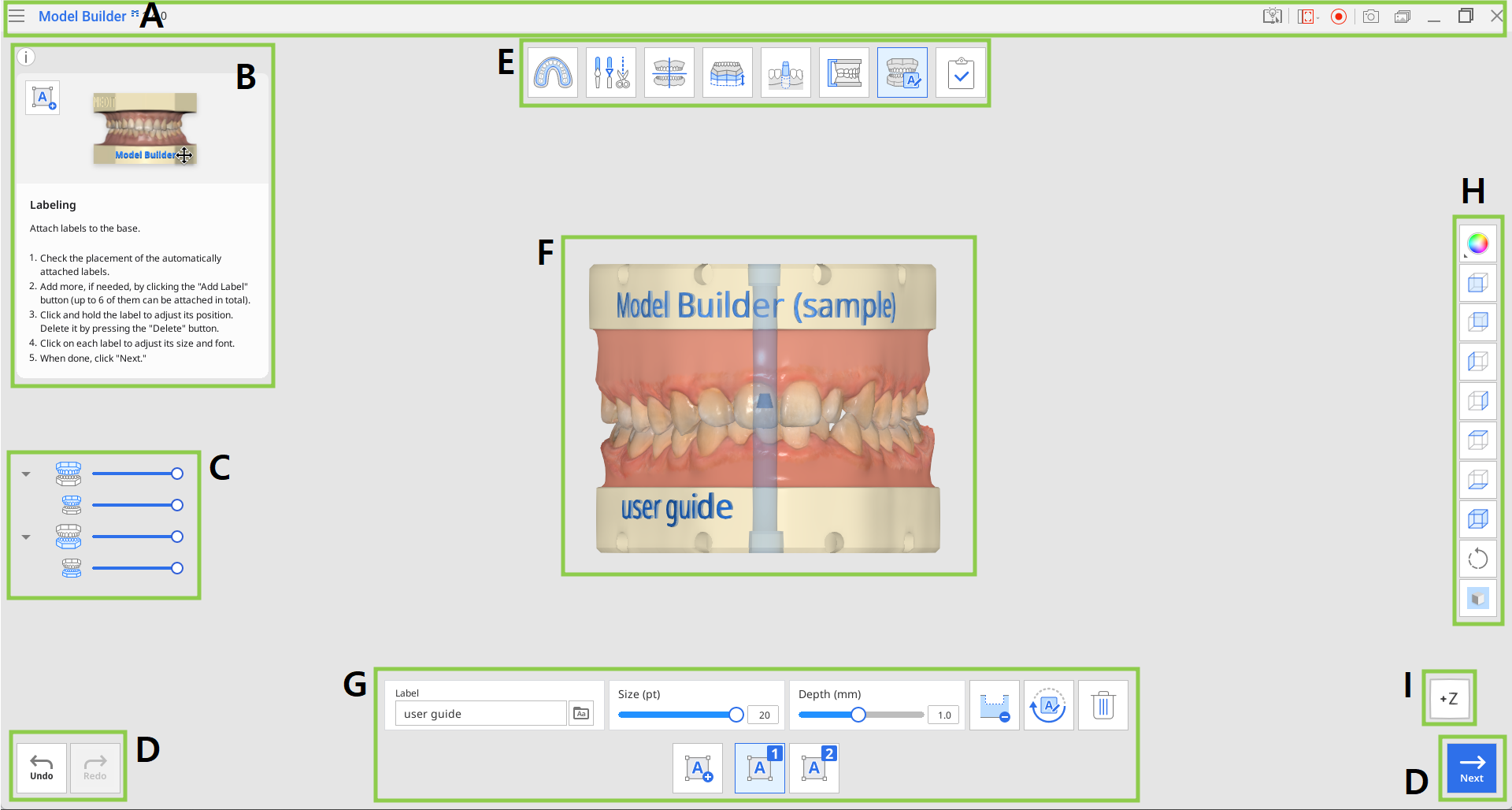
A | Строка заголовка |
B | Информационное окно |
C | Дерево данных |
D | Кнопки управления действиями |
E | Рабочий процесс |
F | 3D-данные |
G | Панель инструментов |
H | Боковая панель инструментов |
I | 3D-куб |
Строка заголовка
Строка заголовка — это панель в верхней части окна приложения, которая содержит основные элементы управления справа и меню слева.
| Меню | Управление открытым проектом, доступ к имеющимся вспомогательным ресурсам, а также просмотр сведений о приложении. |
| Справочный центр | Переход на страницу Справочного центра Medit, посвященную этому приложению. |
| Выбрать область записи видео | Определение области, которая должна быть захвачена для видеозаписи. |
| Начать/остановить запись видео | Запуск и остановка видеозаписи экрана. |
| Скриншот | Сделать снимок экрана. Сделайте скриншот приложения со строкой заголовка или без нее, используя автоматический выбор, или нажмите и перетащите, чтобы захватить только нужную область. |
| Управление скриншотами | Просмотр, экспорт или удаление скриншотов. По завершении все полученные изображения будут автоматически сохранены в проекте. |
| Свернуть | Сворачивает окно приложения. |
| Восстановить | Разворачивает или восстанавливает окно приложения. |
| Выход | Закрывает приложение. |
Дерево данных
Дерево данных расположено в левой части экрана и отображает список данных проекта, организованных в группы. Для управления видимостью данных нажмите на их значок в дереве или измените их прозрачность, перемещая ползунок.
| Группа верхней челюсти
Группа нижней челюсти
|
Кнопки управления действиями
Управление общим рабочим процессом осуществляется с помощью трех кнопок. Они расположены в нижних углах окна приложения.
Отменить действие | Отменяет предыдущее действие. |
Повторить | Повторить предыдущее действие. |
Далее | Применяет изменения и перемещает к следующему шагу. |
Боковая панель инструментов
Боковая панель инструментов расположена в правой части экрана; она предлагает ряд инструментов для визуализации и управления данными.
| Режим отображения данных | Позволяет переключаться между различными вариантами отображения данных. |
| Вид оси +Z | Показывает вид спереди. |
| Вид оси -Z | Показывает вид сзади. |
| Вид оси -X | Показывает вид слева. |
| Вид оси +X | Показывает вид справа. |
| Вид оси +Y | Показывает вид сверху. |
| Вид оси -Y | Показывает вид снизу. |
| Изометрическое представление | Показывает изометрическое представление. |
| Повернуть | Вращение данных с помощью щелчка и перетаскивания. |
| Настройки сетки | Показывает или скрывает сетку (наложение вкл/выкл). |
3D-куб
3D-куб показывает ориентацию 3D-изображения; он вращается одновременно с 3D-данными, чтобы помочь понять расположение данных в трехмерном пространстве. Вы можете щелкнуть по видимым граням куба, чтобы повернуть данные и увидеть их с нужной точки зрения.